Outlook eignet sich hervorragend zur Verwaltung von Kontakten. Zu jedem Kontakt können zahlreiche Informationen abgelegt werden, sodass Ihr immer sofort alle notwendigen Informationen wie Adresse, Telefonnummer, Webseite, Handynummer usw. parat habt.
Mittlerweile gibt es auch schon viele Apps auf dem Smartphone, mit der Ihr Eure Visitenkarten scannen bzw. fotografieren könnt und diese werden dann gleich als Kontakt im Outlook angelegt.
Wenn Ihr nun aber diese Kontaktdaten an eine andere Person weiterleiten möchtet, so ist dies grundsätzlich sehr einfach möglich. Wir möchten Euch in diesem kurzen Outlook Tutorial zeigen, wie Ihr Eure Outlook Kontakte als Visitenkarte versenden könnt.
Dazu ruft Ihr den gewünschten Kontakt in der Outlook Kontaktverwaltung auf und klickt anschließend mit der rechten Maustaste auf den Kontakt. Wir haben Euch dies hier nachfolgend exemplarisch abgebildet.
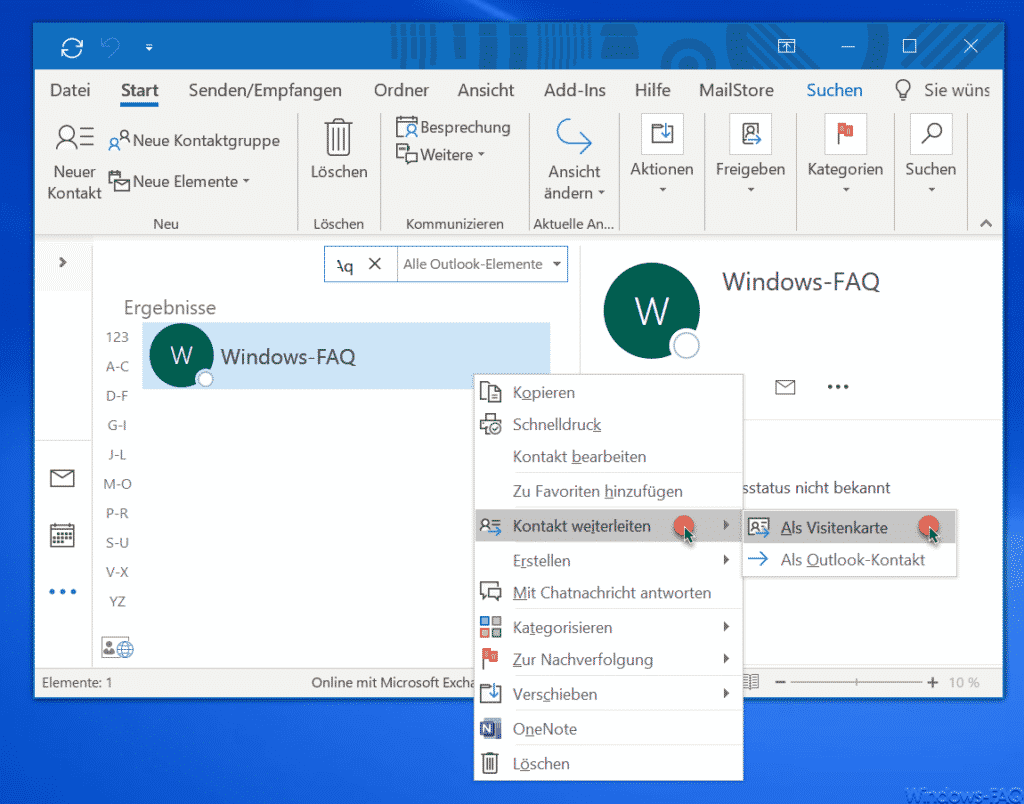
In dem darauf erscheinenden Kontextmenü müsst Ihr den Punkt
Kontakt weiterleiten
und anschließend die Option
Als Visitenkarte
verwenden. Anschließend öffnet sich automatisch eine neues E-Mail Fenster, wie Ihr auf dem folgenden Abbildung erkennen könnt.
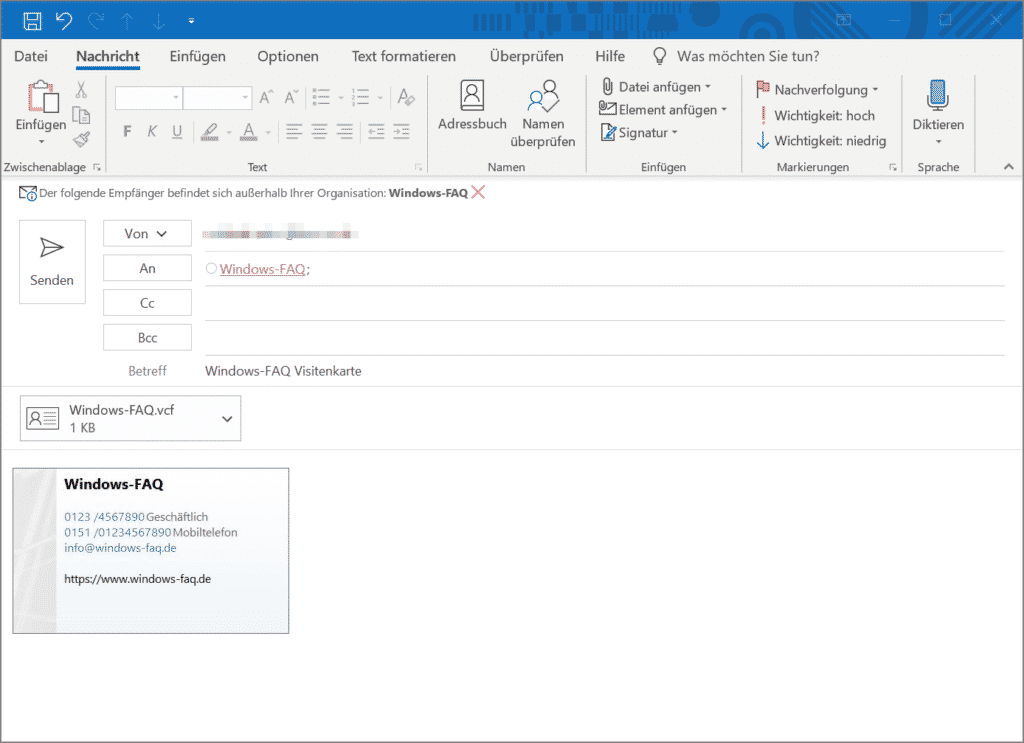
Wie Ihr seht, ist nun die Visitenkarten in der E-Mail integriert. Einmal ist die Visitenkarte als
.VCF
Datei an die E-Mail angehängt. Diese Kontakt VCF Datei enthält nun alle Informationen, die Ihr zu dem im Outlook gespeicherten Kontakt abgelegt habt. Zusätzlich seht Ihr in den E-Mail Text eine Visitenkarte als Grafik abgebildet, die die wichtigsten Kontaktinformationen anzeigt.
Der Empfänger dieser E-Mail mit der integrierten Outlook Visiktenkarte kann diesen Kontakt dann einfach per Doppelklick auf die VCF Datei öffnen und in seinem Outlook Kontaktordner speichern. Somit ist das Versenden von Outlook Visitenkarten relativ einfach durchzuführen.
Wenn Ihr an weiteren Outlook Tipps interessiert seid, so empfehlen wir Euch noch die folgenden Beiträge.
– Integrierte Bilder in E-Mails werden im Outlook nicht angezeigt
– Outlook Abwesenheits-Nachrichten und automatische Antworten einrichten
– Outlook Protokollierung und Erstellung von Logfiles aktivieren
– Originalnachricht automatisch schließen beim Antworten im Outlook
– Outlook, Word, Excel und PowerPoint in Dunklen Design (Dark Mode) darstellen
– Aufräumen und Platz schaffen im Outlook – Postfachbereinigung
– Konvertierung von Outlook OST-Dateien
– Im Outlook den E-Mail Versand verzögern
– Nützliche Tastenkombinationen für Outlook
– Versendete E-Mail zurückholen im Microsoft Outlook
– Ein Clientvorgang ist fehlgeschlagen – Microsoft Outlook
– Outlook PST-Datei verkleinern bzw. komprimieren
– Rechtschreibprüfung bei Outlook aktivieren
– Backup der Outlook PST Datei erstellen
– Outlook OST Datei in eine PST Datei umwandeln mit OST2
– SCANPST – Tool zum Reparieren von Outlook .PST Dateien
– Outlook Fehlermeldung 0x800CCC90 und 0x800CCC92
– Outlook Fehlermeldung „The Operation failed. An object cannot be found.“
– ODS-Datei öffnen – So geht´s

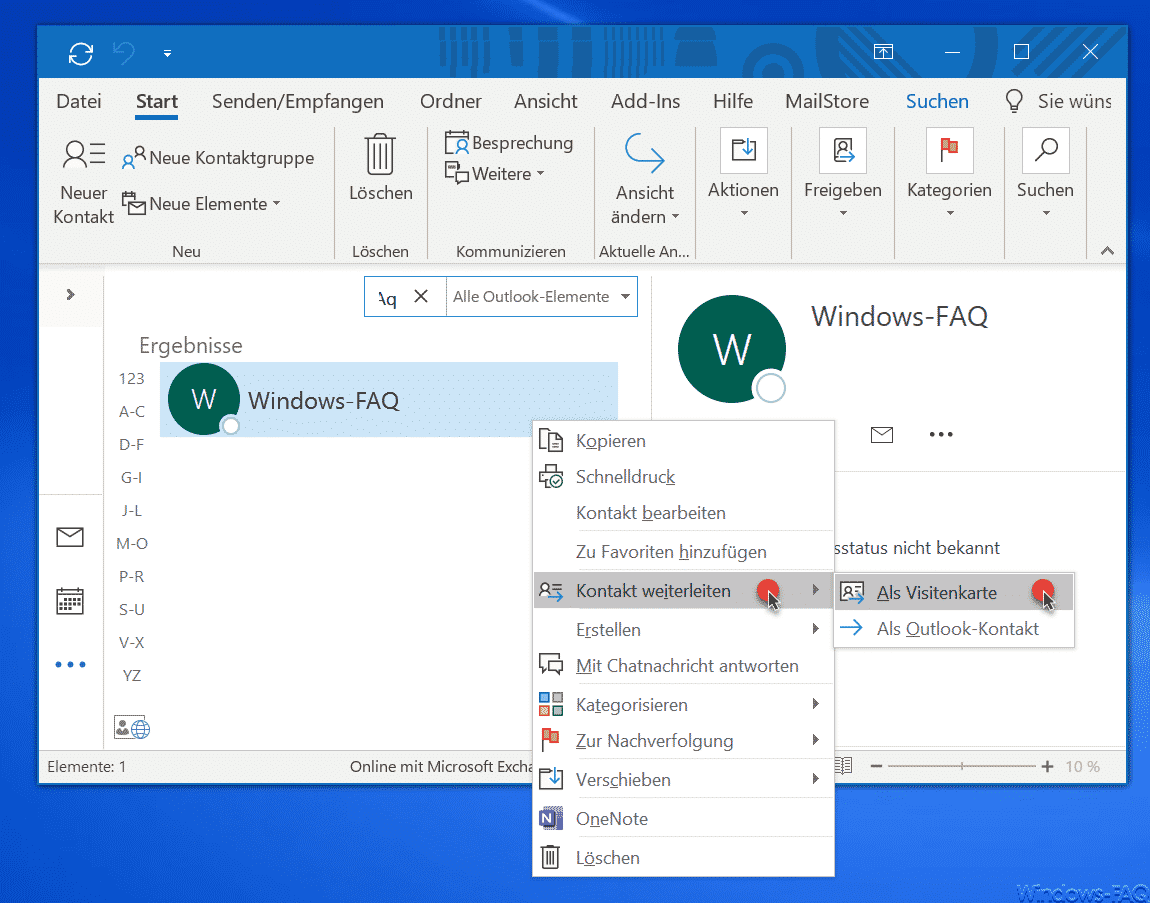
























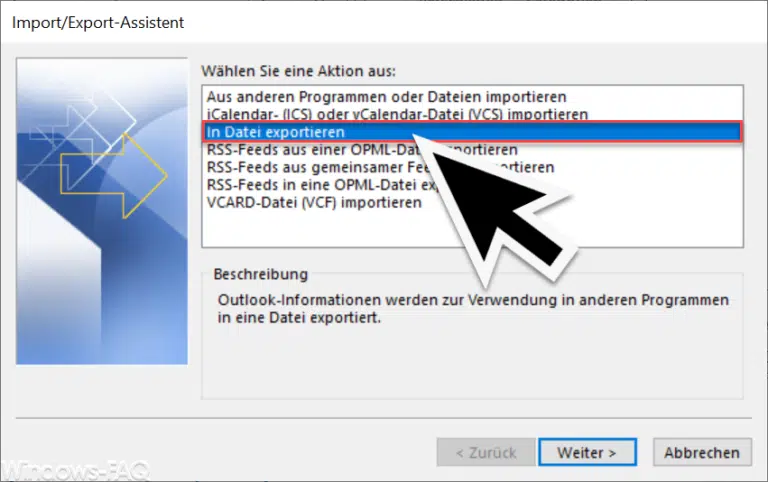

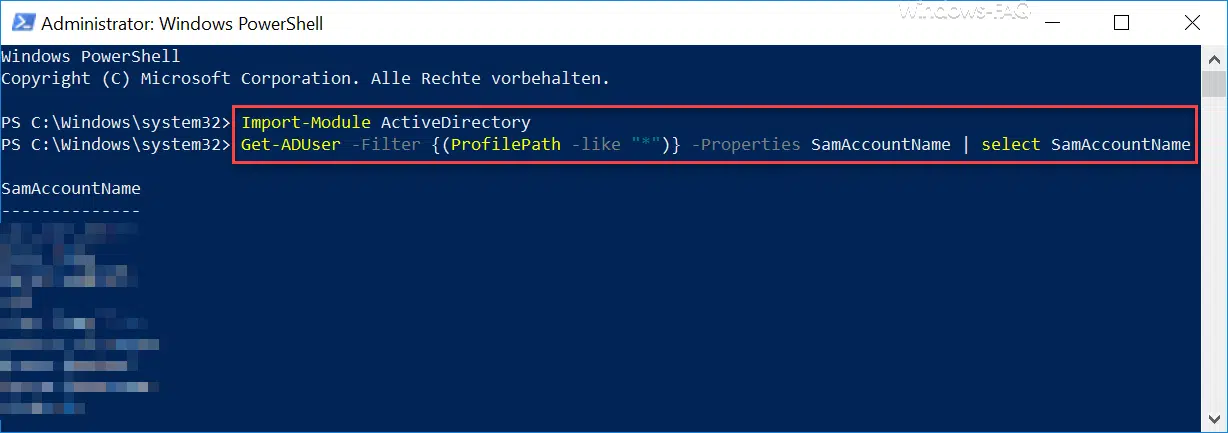
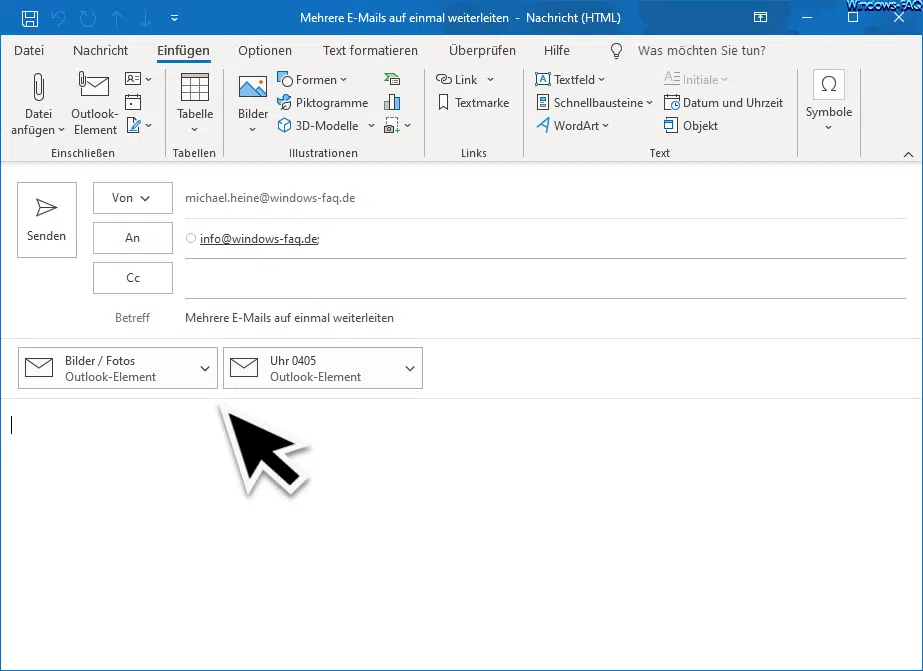
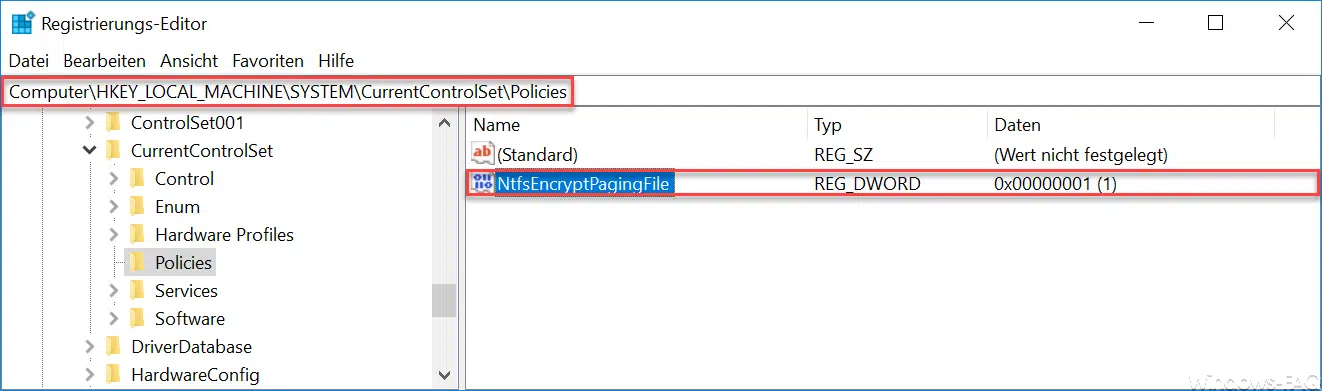




Neueste Kommentare